宝塔面板自动挂载 webdav 无需输入密码充当网站附件盘
#编程技术 2021-04-08 21:56:31 | 全文 690 字,阅读约需 2 分钟 | 加载中... 次浏览👋 相关阅读
- 页面加载慢?怎样不让 GoogleAdsense 拖速度后腿
- Linux服务器发动(DDOS)CC测试脚本
- 像程序员一样安装程序:Chocolatey 初见
- Navicat Premium Mac 12.022 破解(20200131亲测可用!!!)
- 云萌 Windows10 激活工具
WebDAV 是一种基于 HTTP 1.1 协议的通信协议。它扩展了 HTTP 1.1,在 GET、POST、HEAD 等几个 HTTP 标准方法以外添加了一些新的方法,使应用程序可直接对 Web Server 直接读写,并支持写文件锁定 (Locking) 及解锁 (Unlock),还可以支持文件的版本控制。
今天以 TeraCloud 网盘为例说说如何利用 WebDav 将网盘挂载到 VPS,还是基于宝塔来讲。这种利用 webdav 挂载的教程网上也有很多。
1、安装
首先我们需要安装davfs2一般宝塔都用的是 CentOS 系统,具体如下:
Ubuntu/Debian
apt-get install davfs2
CentOS
yum install davfs2
2、挂载
安装好davfs2之后,我们就开始来挂载支持 WebDav 网盘
例如我要挂载到 /TeraCloud,所以我需要先新建文件夹:
mkdir /TeraCloud
然后就是挂载了,TeraCloud 网盘的 Dav 地址是:https://ena.teracloud.jp/dav/ 因此:
mount -t davfs https://ena.teracloud.jp/dav/ /TeraCloud
注意:TeraCloud 可以修改为任意名称。命令输入之后,会要求我们输入用户名和密码,那么按照提示输入即可,如图:
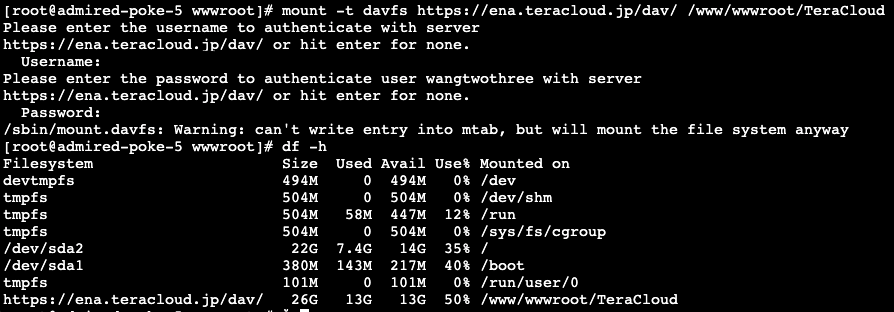
之后,就可以当成普通硬盘来使用了。
额,居然容量还变少了很多,不过不影响使用。
3、创建账号密码配置
如果不想每次挂载都需要输入用户名密码,可以在挂载之后,使用如下命令:
echo "https://webdav.example.com user password" > /etc/davfs2/secrets
比如,TeraCloud 网盘,你可以这样写:
echo "https://ena.teracloud.jp/dav 用户名 密码" > /etc/davfs2/secrets
4、开机自动挂载
1、添加到/etc/rc.local
echo "mount -t davfs https://ena.teracloud.jp/dav/ /TeraCloud" >> /etc/rc.local
2、添加到/etc/fstab
echo "https://ena.teracloud.jp/dav/ /TeraCloud davfs defaults 0 0" >> /etc/fstab
5、问题解决
虽然安装起来很简单,但是还是会遇到不少奇葩问题。
如果碰到“mount: unknown filesystem type ‘davfs’”错误,修改 “/etc/davfs2/davfs2.conf” 配置文件解注释并改为:“ignore_dav_header 1”
×
![]()